Sadržaj
Savršen dan može uključivati čitanje dobre knjige ili uživanje u sjajnom filmu uz finu šoljicu kafe. Prije Netflixa, ovo je značilo prolazak kroz muke oko pronalaženja i preuzimanja MP4 datoteke za gledanje filma pomoću QuickTime Playera.
Šta ako QuickTime neće otvoriti MP4 video? Pa , problem se dešava s vremena na vrijeme. U ovom članku ćemo vam pokazati kako to popraviti.
U osnovi, MP4 je format multimedijalne datoteke koji se obično koristi za pohranjivanje filmova i video klipova. MP4 datoteka se može pokrenuti samo putem određenih aplikacija. Jedna od najčešćih aplikacija za reprodukciju MP4 datoteka na Macu je QuickTime. Apple ima detaljan vodič o tome kako koristiti ovaj plejer.

QuickTime neće reproducirati MP4?
Nažalost, ugrađeni video player za macOS, QuickTime, može vas iznevjeriti! Iako QuickTime radi sa mnogim vrstama audio i video formata, postoje određeni MP4 video zapisi koje QuickTime možda neće prepoznati. To je često zato što je vaš MP4 u starijem ili specijalizovanom video formatu koji Quicktime ne podržava.
Kako reproducirati MP4 na Macu bez Quicktimea?
Dijelim dvije metode u nastavku. Ako i dalje ne rade, pročitajte naš vodič za najbolji Mac video plejer za više opcija.
Metoda 1: Koristite MP4 video plejer treće strane
Dobar treći proizvođač player koji preporučujem je Elmedia . Postoji besplatna verzija i Prodostupna verzija. Međutim, besplatni korisnici mogu samo gledati video i ići na druge pretraživače. Korisnici koji se plaćaju imaju pristup poboljšanjima reprodukcije i mogu snimiti video sa Youtube-a.

Alternativno, ako imate pretplatu na Setapp, možete je dobiti od tamo bez dodatnih troškova.

Korak 1: Preuzmite Elmedia i slijedite upute za instaliranje ove aplikacije za video plejer.

Korak 2: Pokrenite aplikaciju, zatim kliknite na Datoteka i Otvori.
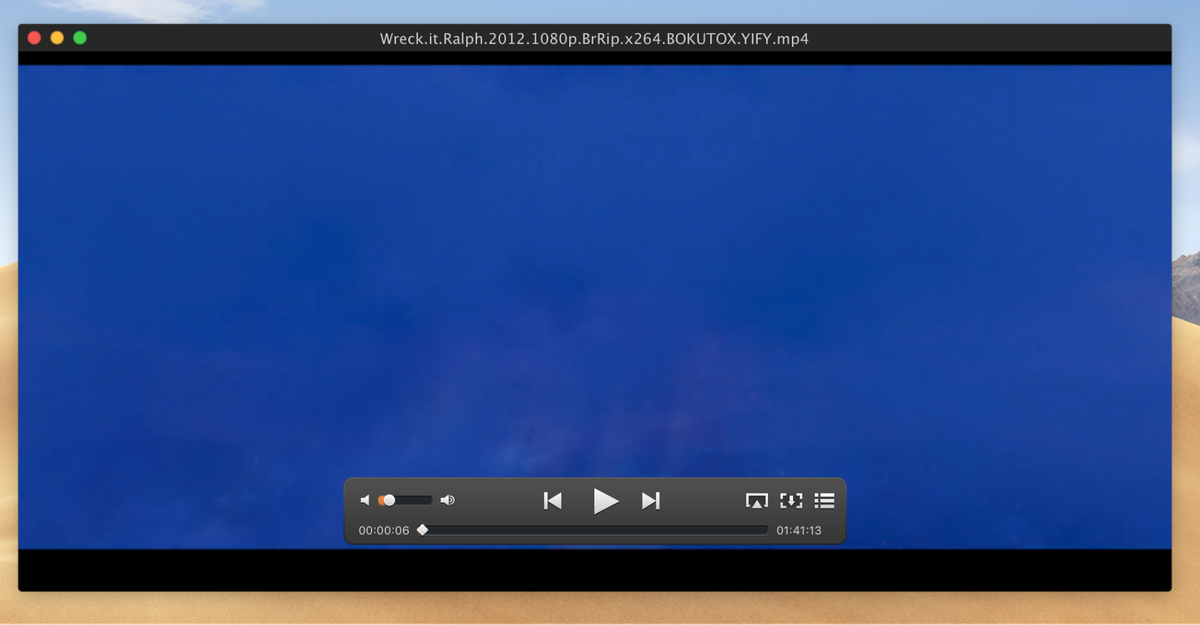
Korak 3: Odaberite MP4 datoteku koju ste preuzeli. Vaš film će početi da se reprodukuje. Sve što treba da uradite je da se zavalite, opustite i uživate!
Metoda 2: Pretvorite MP4 u format koji se može reprodukovati
Alternativno, možete konvertovati svoju datoteku u format za reprodukciju koji će Quicktime definitivno prepoznati. Odlična opcija za ovo je Wondershare UniConverter . Iako se radi o plaćenoj aplikaciji, dostupna je besplatna probna verzija kako biste provjerili odgovara li vam.
Korak 1: Preuzmite ovaj softver i instalirajte ga na svoj Mac.

Ako mislite da će vam trebati češće nego za povremenu konverziju filmova, možda biste trebali razmisliti o kupovini aplikacije.
Korak 2: Pokrenite softver, bit ćete dovedeni na njegov glavni interfejs. Kliknite na Dodaj datoteke i odaberite datoteku koju želite konvertirati.

Korak 3: Konvertirajte u željeni format datoteke. Kliknite na ikonu sa strelicom prema dolje, a zatim odaberite datotekutip u koji želite da konvertujete.
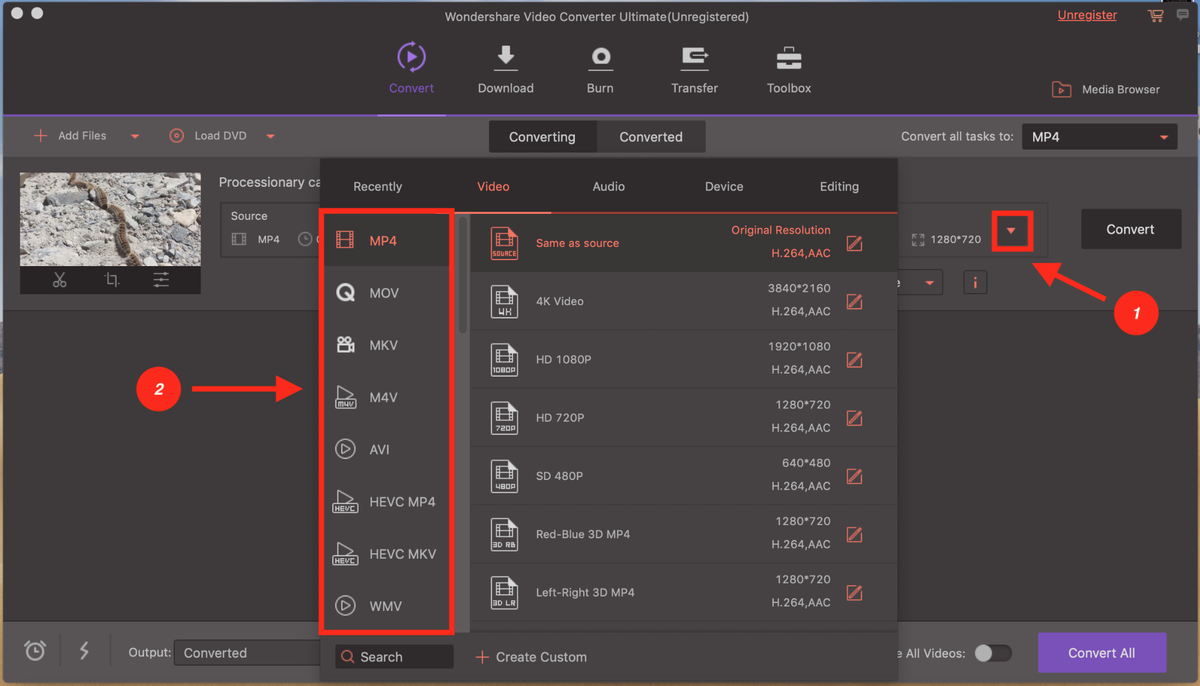
Korak 4: Na kraju, pritisnite Pretvori i spremni ste. Ako gledate seriju, možete ih sve učitati i koristiti praktičnu funkciju Pretvori sve da konvertujete sve datoteke u isto vrijeme.

Također možete pročitati našu cijelu Pregledajte Wondershare UniConverter za više informacija.
U redu, to je sve. Nadamo se da vam je ovo bilo korisno. Slobodno komentirajte ispod i dajte svoje povratne informacije. Ako slučajno znate drugu metodu za otvaranje nepodržanih MP4 datoteka na Macu, ostavite i komentar.

